怎么在win 7中配置延迟关机的两种办法
- 更新日期:2018-05-09 人气:专注于win10系统官网 来源:http://www.vf28.com
怎么在win 7中配置延迟关机的两种办法

在延迟5分钟后安排一次性关机:
1.从“开始”菜单启动命令提示符。
2.键入“shutdown / s / t 300”(300表示以秒为单位的延迟)。
3.按返回。将显示确认提示。
适用于所有win 7版本
通过计时器关上pC可以让你远离设备,而无需取消长时间运行的任务。在本指南中,你们将向你展示两种办法,允许你在一个场合或在常规时间表上安排自动关机。
办法1:使用命令提示符
添加一次性关上计时器的最容易办法是使用命令提示符调用关上。从“开始”菜单启动命令提示符(在搜索框中键入“cmd”)以开始使用此办法。

该shutdown命令的语法如下:
shutdown /s /t 300
输入命令,然后按Enter键。您会看到一个警告,您的设备将在5分钟内关上。延迟以秒为单位指定为/t命令后面的值- 更改此数字以更改win在关上之前等待的时间。
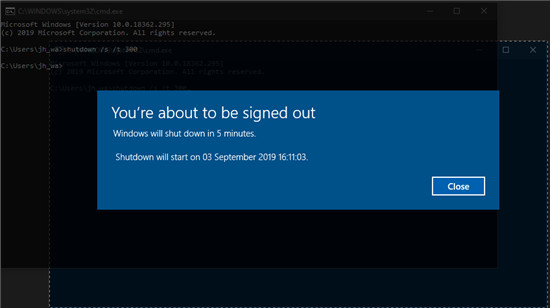
你现在可以关上命令提示符并继续使用你的pC。或者,锁定它并远离它,留下后台任务完成。无论哪种方式,当计时器到期时,win将自动关上,强制关上所有程序。你可以随时通过运行中止关机shutdown /a。
办法2:使用任务计划程序计划关上
win的任务计划程序实用程序允许你按计划运行程序。可以使用各种不同的触发器,但你们将坚持本文的基于时间的触发器。
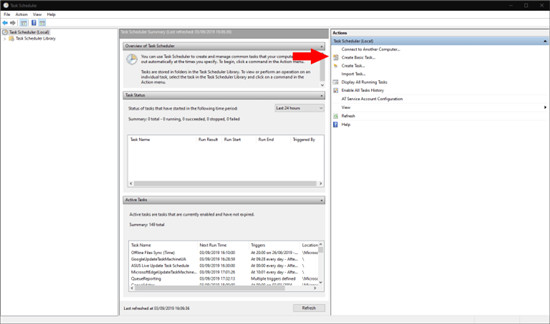
通过在“开始”菜单中搜索任务计划程序来打开它。在右侧的“操作”窗格中,单击“创建基本任务”并将任务命名为“关上”。单击“下一步”按钮继续。
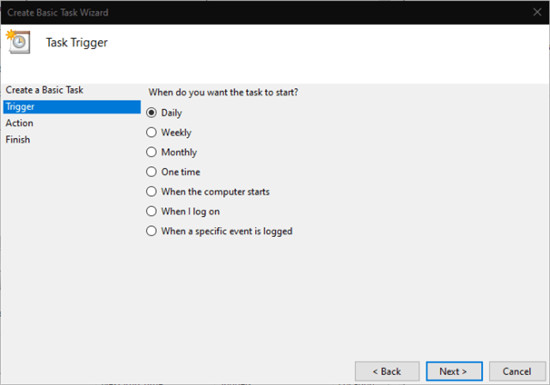
你现在需要定义关上的触发器。你可以选择每日,每周和每月重复,也可以选择一次性活动。单击“下一步”进行选择并指定触发器的参数。在你们的例子中,你们将在每天22:00自动关上设备。
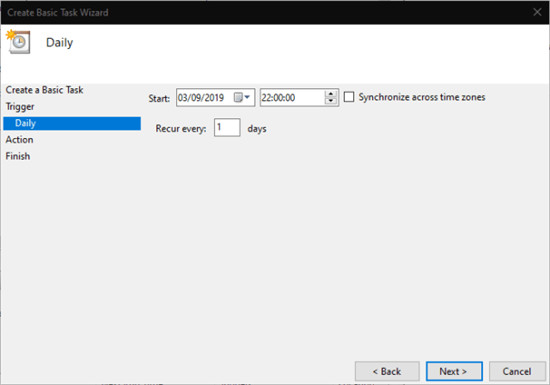
单击“下一步”进入“操作设置”屏幕。选择“启动程序”并单击“下一步”。在“程序/脚本”下,键入shutdown。键入/s /t 0“添加参数框” - 你将从上面注意到你们仍然需要指定关上延迟,但是通过使用“0秒”,计时器立即到期。
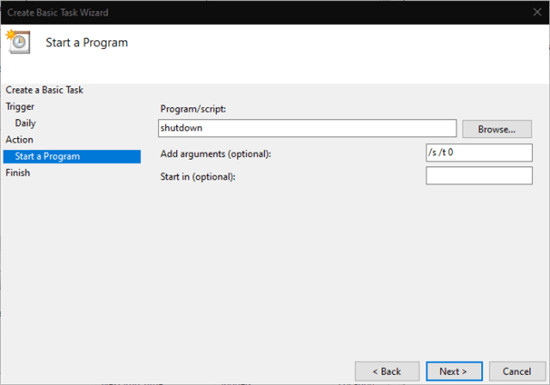
最后,再次单击“下一步”以查看并保存你的任务。单击最后的“完成”按钮时,它将自动启用。你现在可以放心,你的设备将在指定时间自动关上,因此即使你的设备无人看管,也可以保持任务正常运行。
相关系统
-
 电脑公司Win10 64位 青年装机版 2020.06系统在完全断网的情况下制作,确保系统更安全,自动安装驱动、优化程序,实现系统的最大性能,终极.....2020-06-02
电脑公司Win10 64位 青年装机版 2020.06系统在完全断网的情况下制作,确保系统更安全,自动安装驱动、优化程序,实现系统的最大性能,终极.....2020-06-02 -
 萝卜家园Win10 64位 优化装机版 2020.11未经数字签名的驱动可以免去人工确认,使这些驱动在进桌面之前就能自动安装好,更新和调整了系统优.....2020-10-16
萝卜家园Win10 64位 优化装机版 2020.11未经数字签名的驱动可以免去人工确认,使这些驱动在进桌面之前就能自动安装好,更新和调整了系统优.....2020-10-16 -

番茄花园 ghost win10 64位专业版镜像文件v2019.10
番茄花园 ghost win10 64位专业版镜像文件v2019.10集成了最新流行的各种硬件驱动,几乎所有驱动能自动识别并安装好,首次进入系统即全部.....2019-09-17 -
 雨林木风Win10 绝对装机版 2020.08(32位)在不影响大多数软件和硬件运行的前提下,已经尽可能关闭非必要服务,关闭系统还原功能跳过interne.....2020-07-13
雨林木风Win10 绝对装机版 2020.08(32位)在不影响大多数软件和硬件运行的前提下,已经尽可能关闭非必要服务,关闭系统还原功能跳过interne.....2020-07-13 -
 新萝卜家园Windows xp 精致装机版 2020.08通过数台不同硬件型号计算机测试安装均无蓝屏现象,硬件完美驱动,该系统具有全自动无人值守安装.....2020-08-02
新萝卜家园Windows xp 精致装机版 2020.08通过数台不同硬件型号计算机测试安装均无蓝屏现象,硬件完美驱动,该系统具有全自动无人值守安装.....2020-08-02 -
 电脑公司Win10 多驱动装机版 2020.12(64位)首次登陆桌面,后台自动判断和执行清理目标机器残留的病毒信息,以杜绝病毒残留,集成了最新流.....2020-11-16
电脑公司Win10 多驱动装机版 2020.12(64位)首次登陆桌面,后台自动判断和执行清理目标机器残留的病毒信息,以杜绝病毒残留,集成了最新流.....2020-11-16